Manuel de l’utilisateur FC RoHS Smart Plug
Conseils pratiques
- Prend uniquement en charge le réseau Wi-Fi 2,4 GHz
- Étapes simplifiées pour installer l’application sur votre téléphone intelligent ou votre tablette sur Apple/Google Play Store
- Fonctionne avec Amazon Alexa, Google Home et IFTTT.
- Pour une utilisation en intérieur uniquement.
Principales spécifications
|
Couleur |
Blanc |
|
Caractéristiques électriques |
120V AC, 60Hz, charge de 10A
1200W usage général |
| Température de fonctionnement |
-20 -50 °C |
|
WIFI Exigence |
2.4GHz seulement |
| App support |
10S/Android |
Structure Introduction
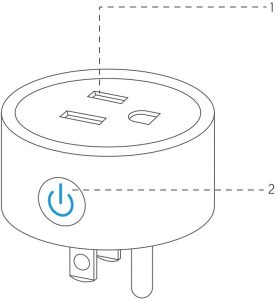
- Fiche intelligente
- Interrupteur marche/arrêt
Comment connecter Smart Plug au réseau Wi-Fi
- 1. Téléchargez Smart Life depuis
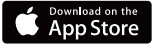 ou
ou 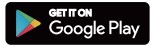
- Téléchargez ou scannez le code OR et installez l’application Smart Life pour iOS et Android. Une fois téléchargée, l’application vous demandera d’enregistrer votre appareil. Saisissez votre numéro de téléphone ou votre adresse électronique. Si vous choisissez le numéro de téléphone, vous recevrez un texte avec un code d’enregistrement. Si vous choisissez l’e-mail, vous devrez créer un mot de passe.

Attention : Aucun code d’enregistrement n’est nécessaire si la méthode du courrier électronique est choisie.
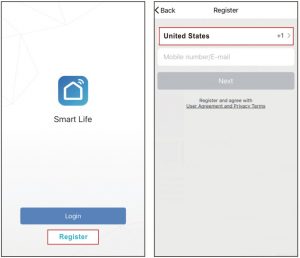
Veuillez noter : il y a deux modes de configuration (Quick Mode / AP Mode) que vous pouvez choisir avant d’ajouter l’appareil à l’application. Le mode rapide est recommandé.
Configuration du mode rapide (commun)
- Assurez-vous que la configuration du mode rapide est lancée : le voyant lumineux clignote rapidement en bleu (deux fois par seconde). S’il clignote lentement (une fois toutes les 3 secondes), appuyez sur le bouton d’alimentation de la Mini Smart Plug et maintenez-le enfoncé pendant 6 secondes jusqu’à ce que le voyant lumineux clignote rapidement.
- Appuyez sur l’icône « + » dans le coin supérieur droit de « Smart Life », choisissez votre type d’appareil et entrez dans » Ajouter un appareil »
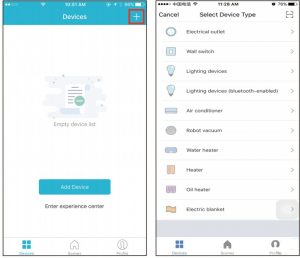
- Suivez les instructions de l’application pour connecter le Smart Plug à votre réseau Wi-Fi.
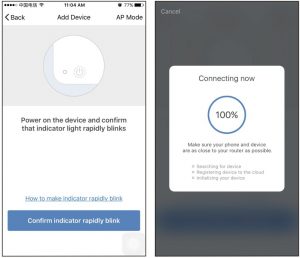
- Une fois connecté, l’application vous invite à établir la connexion et à cliquer sur « Terminé »
- Vous pouvez maintenant contrôler la Smart Plug via l’application Smart Life. 6. une fois la configuration terminée avec succès, le voyant lumineux devient rouge fixe et l’appareil est ajouté à la liste de contrôle de l’application Smart Life. « Liste des appareils »
Configuration du mode AP
- Assurez-vous que la configuration du mode AP est initiée : le voyant lumineux clignote lentement en bleu. [once every 3 seconds]. S’il clignote rapidement en bleu [twice per seconds]appuyez sur le bouton d’alimentation de la Smart Plug et maintenez-le enfoncé pendant 6 secondes jusqu’à ce que le voyant lumineux clignote lentement.
- Appuyez sur l’icône « + » dans le coin supérieur droit de « Smart Life » et sélectionner le type d’appareil [Electrical outlet] entrez dans le champ « Ajouter un dispositif » cliquez sur « AP Mode » dans le coin supérieur droit de l’onglet « Add Device » pour ajouter un appareil.
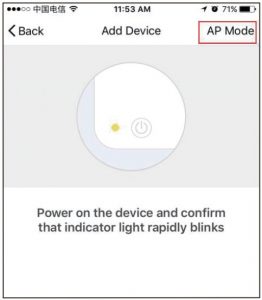
- Suivez les instructions de l’application pour connecter le Smart Plug à votre réseau Wi-Fi.
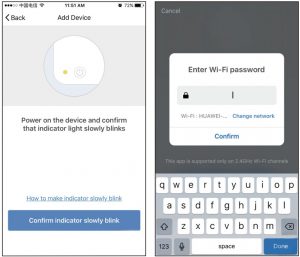
- Une fois connecté, l’application vous invite à établir la connexion et à cliquer sur « Terminé ».
- Vous pouvez maintenant contrôler la Smart Plug par l’intermédiaire de Smart Life APR.
- Une fois la configuration terminée avec succès, le voyant lumineux devient rouge fixe et l’appareil est ajouté à la liste de contrôle de l’APR. « Device Liste ».
A noter : vous pouvez ajouter la Smart Plug à Echo/ Google Home en suivant les instructions ci-dessous. Ou sur l’application (Ouvrez l’application Smart Life, allez à « Profil » -> ; « Intégration » , tap « Amazon écho » ou » Google Home « et l’installer).
Comment connecter une prise intelligente à Amazon Alexa
- Lancer Vie intelligente App, connectez-vous à votre compte et assurez-vous que Smart Plug figure dans la liste des appareils.
- Modifiez le nom de l’appareil pour qu’Alexa puisse facilement le reconnaître, par exemple : Lumière du salon, Lumière de la chambre, etc.
- Réduire Vie intelligente Lancez ensuite l’application Alexa et connectez-vous à votre compte Alexa. Assurez-vous d’avoir installé au moins un appareil à commande vocale Alexa, comme Echo, Echo dot, etc.
- Dans le coin supérieur gauche de la page d’accueil, cliquez sur
 pour afficher le menu des applications:’ Puis cliquez sur Compétences dans le menu.
pour afficher le menu des applications:’ Puis cliquez sur Compétences dans le menu.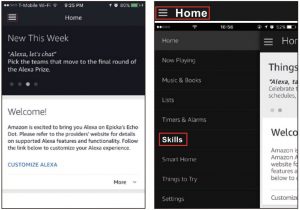
- Tapez Smart Life dans le champ de recherche et cliquez sur le bouton de recherche à côté.
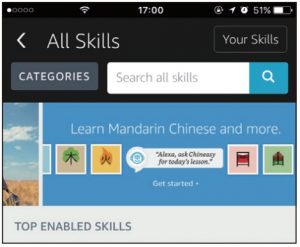
- Activez Smart Life pour la compétence, puis connectez-vous à votre compte Smart Life pour compléter la liaison de compte.
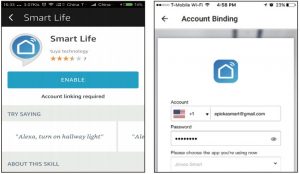
- Une fois le compte lié avec succès, vous pouvez demander à Alexa de découvrir des appareils. Alexa affichera tous les appareils découverts au bout de 20 secondes.
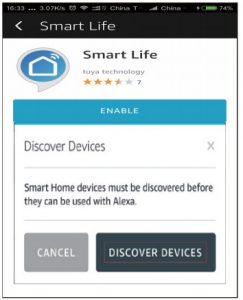
- Retournez au menu en cliquant sur
 puis cliquez sur le bouton « Smart Home ».
puis cliquez sur le bouton « Smart Home ».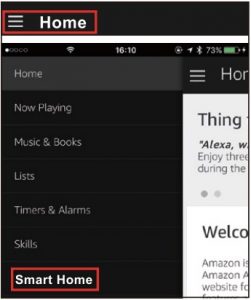
- Sur la page Maison intelligente, vous pouvez regrouper vos appareils dans différentes catégories. Votre Smart Life APP est compatible avec Alexa Vous pouvez désormais contrôler votre Smart Plug par l’intermédiaire d’Alexa.

Comment connecter un appareil intelligent à Google Home
- Lancez l’application Google Home et assurez-vous que le haut-parleur Google Home est installé. Si ce n’est pas le cas, suivez les instructions d’installation du haut-parleur Google Home pour terminer l’installation.
- Une fois Google Home installé, dans le coin supérieur gauche de la page d’accueil de l’application, cliquez sur
 pour afficher le menu de l’application. Cliquez ensuite sur « Home Control » dans le menu.
pour afficher le menu de l’application. Cliquez ensuite sur « Home Control » dans le menu.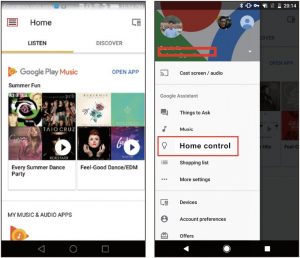
- Sur la page « Ajouter un appareil », faites défiler vers le bas pour trouver « Smart Life » et cliquez dessus. Connectez-vous à l’application Smart Life avec votre compte et votre mot de passe.
Remarque : Choisissez Smart Life APP dans le menu déroulant pour compléter l’association des comptes.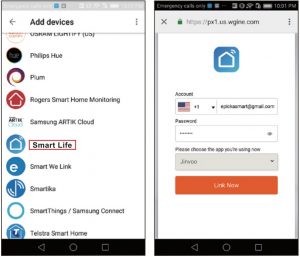
- Après avoir réussi à lier votre compte, vous pouvez voir dans Google Home App tous les appareils intelligents de votre compte Smart Life App. Vous pouvez assigner des pièces à chaque appareil.
- Vous pouvez maintenant utiliser Google Home pour contrôler vos appareils intelligents :
- OK Google, allumer/éteindre l’applique murale
- OK Google, mets la lumière de la chambre à coucher au rouge.
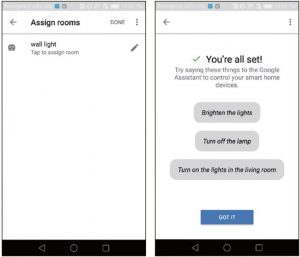
Garantie
Le produit bénéficie d’une garantie d’un an à compter de la date d’achat. N’hésitez pas à nous faire savoir ce que nous pouvons faire pour vous aider en cas de problème avec le produit.

Fabriqué en Chine
Version 1.0
![]()
